Bildschirmfoto auf dem iPad erstellen
Wenn du den Inhalt deines iPad-Bildschirm einfangen möchtest, nimm ein Bild davon auf, damit du ihn später ansehen kannst, teile das Bild mit anderen Personen oder hänge es an Dokumente an. Du kannst Bildschirmfotos des gesamten Bildschirms aufnehmen oder nur einen bestimmten Bereich sichern.
Bildschirmfoto erstellen
Drücke schnell die obere Taste und eine der Lautstärketasten gleichzeitig und lass sie wieder los.
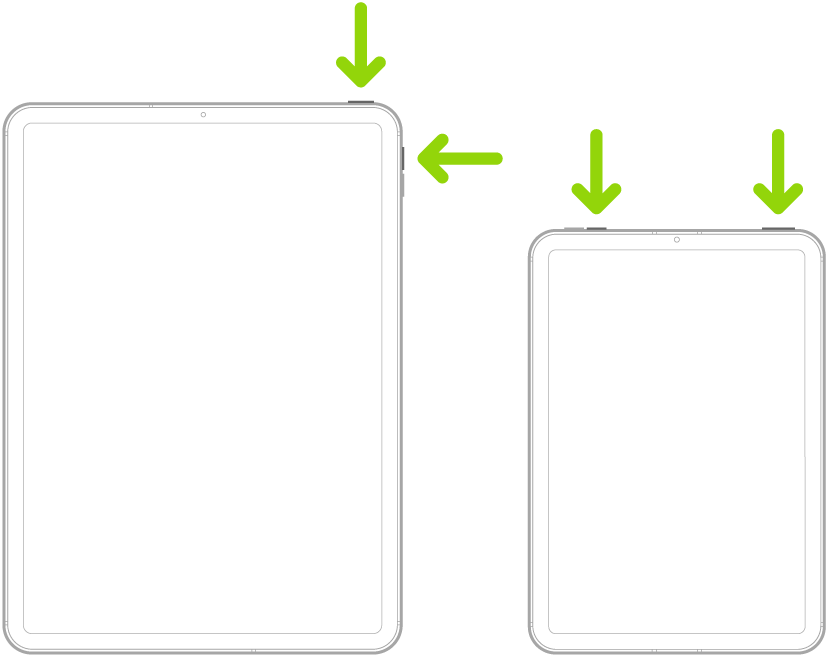
Bearbeite, sende oder sichere das Bildschirmfoto oder brich den Vorgang ab.
Bildschirmfoto mit einem iPad mit Home-Taste erstellen
Drücke schnell die obere Taste und die Home-Taste gleichzeitig und lass sie wieder los.
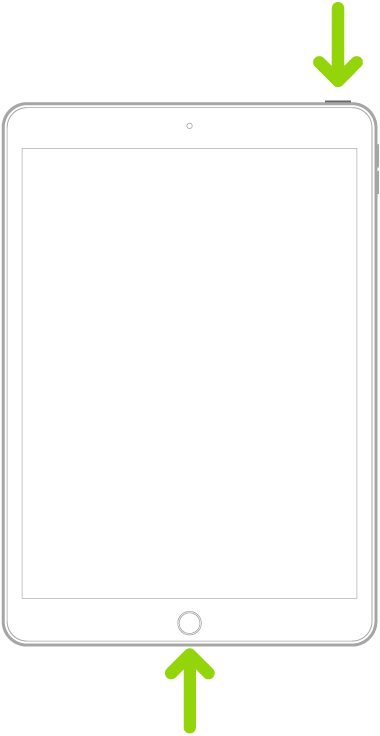
Tippe auf die Miniatur des Bildschirmfotos unten links auf dem Bildschirm.
Bearbeite, sende oder sichere das Bildschirmfoto oder brich den Vorgang ab.
Bildschirmfoto bearbeiten, senden, sichern oder abbrechen
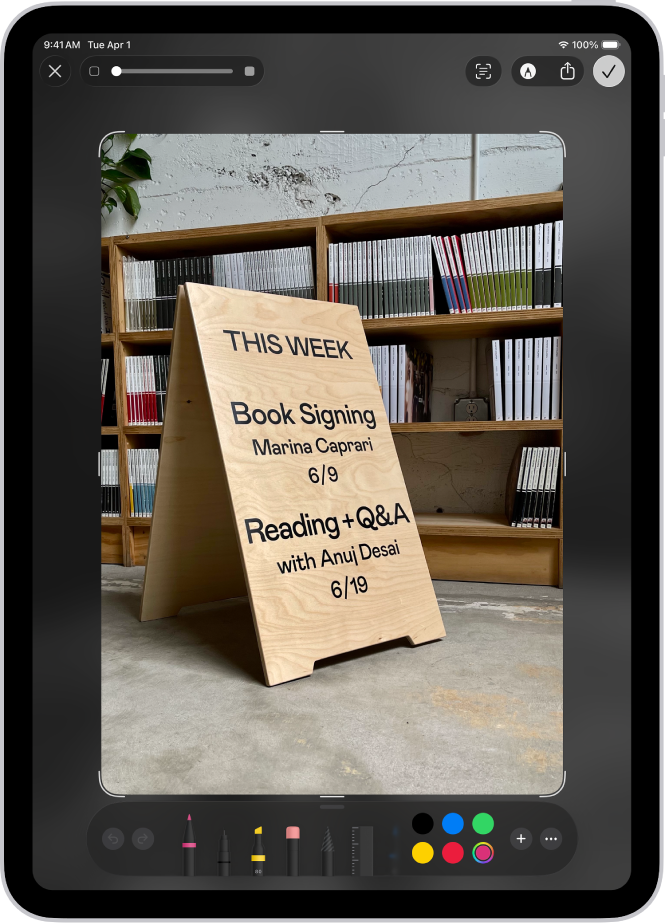
Nachdem du ein Bildschirmfoto aufgenommen hast, führe beliebige der folgenden Schritte aus:
Zuschneiden: Ziehe die Aktivpunkte, um nur den gewünschten Bereich zu sichern.
Annotieren: Tippe auf
 und verwende dann die Markierungswerkzeuge.
und verwende dann die Markierungswerkzeuge.Teilen: Tippe auf
 und wähle eine Option für das Teilen aus.
und wähle eine Option für das Teilen aus.Sichern: Tippe auf
 und wähle eine Option aus.
und wähle eine Option aus.Bildschirmfotos werden standardmäßig in der Fotomediathek in der App „Fotos“ gesichert. Um alle deine Bildschirmfotos zu sehen, öffne „Fotos“, tippe auf „Sammlungen“, scrolle nach unten zu „Medienarten“ und tippe dann auf „Bildschirmfotos“.
Abbrechen oder löschen: Tippe auf
 .
.
Ganzseitiges Bildschirmfoto erstellen
Du kannst ein Bildschirmfoto von Inhalten aufnehmen, die über die Länge deines iPad-Bildschirms hinaus reichen, etwa eine komplette Webseite in Safari.
Führe einen der folgenden Schritte aus:
Auf einem iPad mit Face ID: Drücke schnell die obere Taste und eine der Lautstärketasten gleichzeitig und lass sie wieder los.
Auf einem iPad mit Home-Taste: Drücke schnell die obere Taste und die Home-Taste gleichzeitig und lass sie wieder los.
Tippe auf die Miniatur des Bildschirmfotos unten links auf dem Bildschirm.
Tippe auf „Ganze Seite“, dann auf „Fertig“ und führe einen der folgenden Schritte aus:
Nach unten scrollen: Ziehe deinen Finger auf dem Vorschaubild nach rechts, um mehr vom Bildschirmfoto anzuzeigen.
Zuschneiden: Tippe auf
 und ziehe dann die Aktivpunkte, um nur den gewünschten Bereich zu sichern.
und ziehe dann die Aktivpunkte, um nur den gewünschten Bereich zu sichern.Als Bild sichern: Tippe auf
 und danach auf „In ‚Fotos‘ sichern“.
und danach auf „In ‚Fotos‘ sichern“.Als PDF sichern: Tippe auf
 , tippe auf „PDF in ‚Dateien‘ sichern“ und wähle dann einen Ort aus.
, tippe auf „PDF in ‚Dateien‘ sichern“ und wähle dann einen Ort aus.Abbrechen oder löschen: Tippe auf
 .
.
Weitere Möglichkeiten zum Aufnehmen von Bildschirmfotos
Im Folgenden findest du weitere Methoden zum Aufnehmen eines Bildschirmfotos:
Apple Pencil: Streiche von einer der unteren Bildschirmecken diagonal nach oben.
AssistiveTouch: Verwende AssistiveTouch, wenn du lieber auf den Bildschirm tippen willst, um die Hardware-Tasten zu verwenden.
Sprachbefehl: Aktiviere Siri.
Standardeinstellungen für Bildschirmfotos ändern
Du kannst die Einstellungen für Bildschirmaufnahmen ändern, damit Bildschirmfotos im Vollbildmodus oder als temporäre Miniaturen unten links angezeigt werden. Du kannst Bildschirmfotos auch im SDR- oder HDR-Format sichern. Weitere Informationen findest du unter Einstellungen für die Bildschirmerfassung ändern.